本ページ内には広告が含まれます
ここではiPod touchで写真を非表示にする・再表示する方法を紹介しています。
![]() iPod touchの「写真」アプリで、写真・画像を非表示にします。写真・画像を非表示にすると「モーメント/コレクション/年別」で表示されなくなります(アルバム内には表示されます)。
iPod touchの「写真」アプリで、写真・画像を非表示にします。写真・画像を非表示にすると「モーメント/コレクション/年別」で表示されなくなります(アルバム内には表示されます)。
非表示にした写真・画像は、「非表示」アルバムで一覧表示・再表示することができます。
* iPod touchの「写真」アプリで写真・画像を非表示にするには、iOS8が必要です。
iPod touchの「写真」アプリで、写真・画像を「モーメント/コレクション/年別」で非表示にします(アルバム内には表示されます)。
1. iPod touchの「写真」アプリで非表示にしたい写真・画像をロングタップする
iPod touchのホーム画面の「写真」アプリを起動します。下部の「写真」タブを選択し、非表示にしたい写真・画像をロングタップ(一定時間タッチし続ける)します。
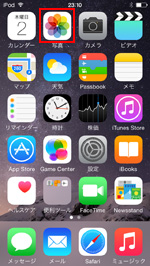
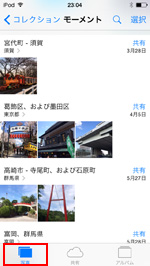
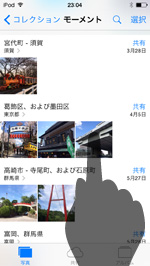
2. 「モーメント/コレクション/年別」から写真・画像を非表示にする
表示される「非表示」→「非表示にする」を選択すると、選択した写真が「モーメント/コレクション/年別」で非表示になります。
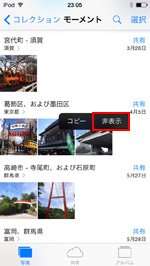

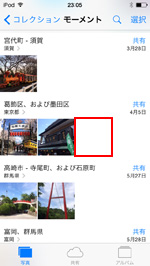
iPod touchの「写真」アプリで非表示にした写真・画像を再表示します。iPod touchで非表示にしている写真は、「非表示」アルバムから一覧表示できます。
1. 「非表示」アルバムから非表示の写真・画像一覧を表示する
画面下部の「アルバム」から「非表示」アルバムを選択し、非表示になっている写真一覧を表示します。
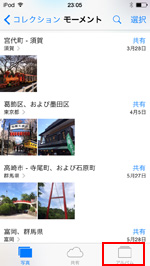
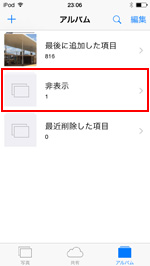
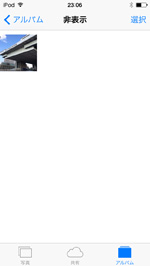
2. 「非表示」アルバムから写真・画像を再表示する
「非表示」アルバムから再表示したい写真をロングタップ(一定時間タッチし続ける)し、表示される「再表示」をタップすることで写真を再表示することができます。
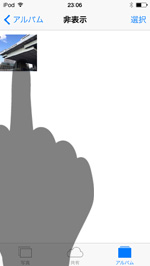
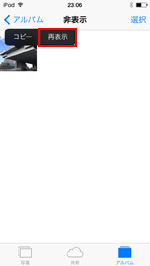
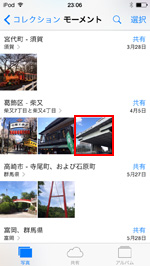
![]() 関連情報
関連情報
【Amazon】人気のiPhoneランキング
更新日時:2025/12/18 09:00
【最大57%ポイント還元】人気のKindleマンガ
更新日時:2025/12/18 09:00